AutoCAD二维绘图训练二百六十之圆用矩形分割
1、如下图所示,
打开AutoCAD2018软件,新建一空白的CAD文件,
另存为:
AutoCAD二维绘图训练二百六十之圆用矩形分割

2、如下所示,
输入rec,回车,激活矩形命令,随意指定第一点,输入100,30,回车,完成矩形的绘制。

3、如下所示,
输入L,回车,激活直线命令,连接左右边线的中点,回车

4、如下所示,
输入c,回车,激活圆命令,
点击中间水平线的中点为圆心,点击右端点,完成圆的绘制。

5、如下所示,
输入L,回车,激活直线命令,
点击矩形的上边线的中点,向上画,点击圆的上端点,完成竖直线段的绘制。

6、如下所示,
输入c,回车,激活圆命令,
点击中间竖直线的中点为圆心,输入10,回车。

7、如下所示,
输入mi,回车,激活镜像命令,
选中上边的圆,回车,点击水平线段的左右端点,回车,

8、如下所示,
输入tr,回车,单击鼠标右键,激活快速修剪命令,
修剪圆外的所有的线段,回车,。

9、如下所示,
选中两个辅助线,delete,删除,

10、如下所示,
输入o,回车,激活偏移命令,
输入10,回车,指定偏移距离,
点击圆,向内偏移10,回车。

11、如下所示,
输入tr,回车,单击鼠标右键,激活快速修剪命令,
修剪里面的圆和两个圆之间的直线段,回车,。

12、如下所示,
输入h,回车,激活填充命令,填充白色,
至此,
这个二维图形就绘制完成,
本次训练结束。
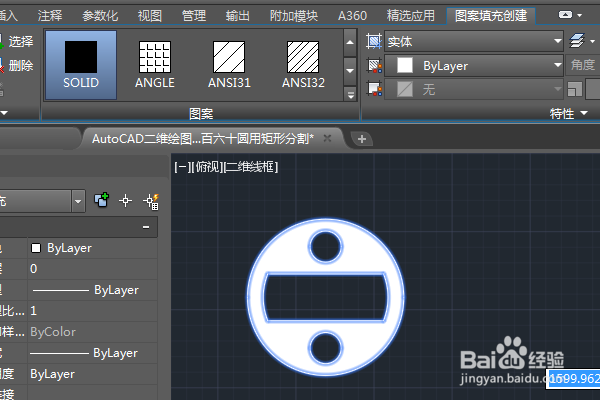
声明:本网站引用、摘录或转载内容仅供网站访问者交流或参考,不代表本站立场,如存在版权或非法内容,请联系站长删除,联系邮箱:site.kefu@qq.com。
阅读量:141
阅读量:151
阅读量:53
阅读量:195
阅读量:33